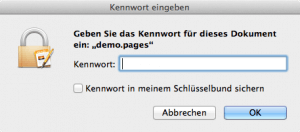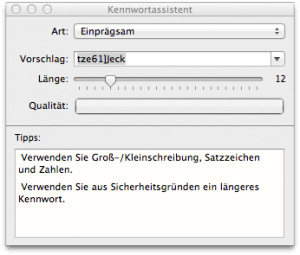iWork Dokumente mit Passwort schützen
 Wie kann man in den iWork Programmen Pages, Numbers oder Keynote einzelne Dokumente mit einem Passwort belegen, dieses ändern oder später wieder aufheben?
Wie kann man in den iWork Programmen Pages, Numbers oder Keynote einzelne Dokumente mit einem Passwort belegen, dieses ändern oder später wieder aufheben?
Erfahren Sie, wie einfach das im neuen iWork 2013 und in iWork 09 geht.
Im neuen iWork 2013 vergeben Sie ein Kennwort so:
Öffnen Sie das Dokument, welches mit einem Kennwort geschützt werden soll. Gehen Sie in der Menüleiste unter „Ablage“ auf „Kennwort festlegen“. Dann öffnet sich dieses Fenster:
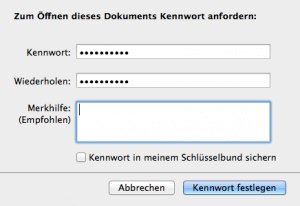
Vergeben Sie ein Passwort und geben es erneut ein. Zusätzlich können Sie im unteren Feld noch eine Merkhilfe eingeben.
Das Häkchen bei „Kennwort in meinem Schlüsselbund sichern“ sollte man nicht setzen, da ja sonst später beim erneuten Öffen des Dokuments das Passwort nicht mehr abgefragt wird und das Kennwort somit keinen Sinn mehr macht, wenn jemand anderes als Sie das Dokument an Ihrem Mac öffnen möchte, Sie das aber verhindern möchten.
Gehen Sie nun auf „Kennwort festlegen“. Fertig.
Wenn Sie das Dokument nun schließen und erneut öffnen möchten, muss immer das vergebene Kennwort eingegeben werden.
Wenn Sie das Kennwort vergeben haben, sehen Sie im Finder, wie sich Ihr Dokument verändert hat. Es wird als geschützt dargestellt und zeigt keine Vorschau oder Übersicht. Es lässt sich übrigens auch nicht in der Spotlight Suche finden.
Möchten Sie das Passwort für die Datei wieder entfernen oder ändern, gehen Sie wieder im Menü „Ablage“ und wählen „Kennwort ändern“. Ein Fenster öffnet sich, in dem Sie das vergebene Kennwort eingeben und dann unten auf Kennwort entfernen klicken, bzw. Sie vergeben hier ein neues Passwort, wenn Sie es nur ändern möchten.
Wenn Sie passwortgeschützte iWork-Dateien mit anderen teilen, können diese die Dokumente natürlich auch nur mit dem Passwort öffnen.
In iWork 09 können Sie so vorgehen:
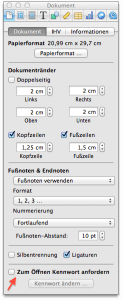
Geben Sie Ihr Passwort ein und wiederholen Sie es. Außerdem können Sie auch eine Merkhilfe eingeben, was aber nicht zwingend ist. Rechts oben neben dem Fenster sehen Sie ein Symbol, das wie ein Schlüssel aussieht. Wenn Sie darauf klicken, bekommen Sie eine Hilfe zur Passwortvergabe mit Tipps angeboten (siehe unterer Screenshot). Ihnen wird angezeigt, wie sicher Ihr Passwort ist oder gleich ein Passwort vorgeschlagen, welches Sie verwenden können.
Wenn Sie das Dokument nun erneut öffnen möchten, müssen Sie Ihr Kennwort eingeben.
Um das Kennwort zu ändern, wählen Sie im Informationenfenster wieder „Dokument“ und klicken unten auf „Kennwort ändern“. Sie werden aufgefordert, Ihr altes und dann das neue Kennwort einzugeben.
Wenn Sie zu einem späteren Zeitpunkt den Kennwortschutz aufheben möchten, wählen Sie wieder im Fenster „Informationen“ „Dokument“. Entfernen Sie das Häkchen, es öffnet sich dann ein Fenster, wo Sie das Kennwort ein letztes Mal eingeben, damit ist der Kennwortschutz aufgehoben.
iWork Dokumente mit Passwort schützen – Gibt es hier auch als Video Tutorial